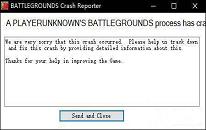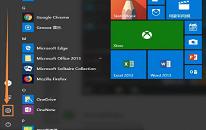win10系统释放内存操作方法介绍
来源:www.laobaicai.net 发布时间:2022-11-29 13:15
我们都知道电脑一旦使用久了,就容易积累大量没有用的文档或者垃圾,容易造成电脑的运行卡顿的情况,不过很多用户都不知道win10系统怎么释放内存,那么win10系统如何释放内存呢?今天老白菜u盘装系统为大家介绍win10系统释放内存的操作方法。
Win10系统释放内存操作方法:
1、可以借助电脑自带的磁盘清理功能。首先打开桌面的此电脑图标,进入到文件资源管理器,然后选中电脑需要清理的磁盘右击,选中属性打开。(这里,小编选择清理系统盘c盘)如图所示:
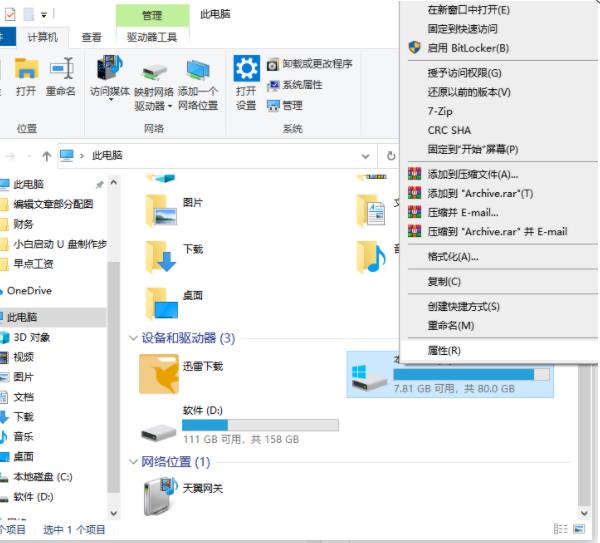
2、进入系统盘属性界面,选择磁盘清理打开。如图所示:
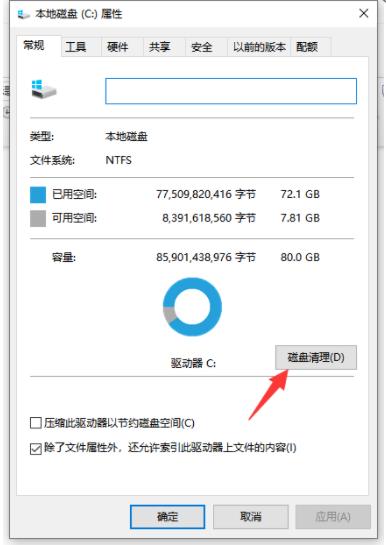
3、然后系统开始自动扫描系统垃圾文件,打开清理垃圾的新界面。如图所示:
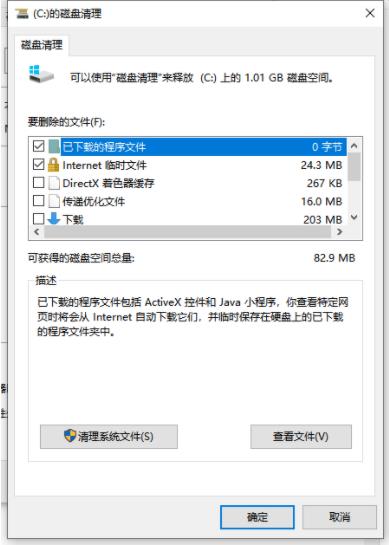
4、选择需要清理的垃圾文件,点击确定按钮。如图所示:
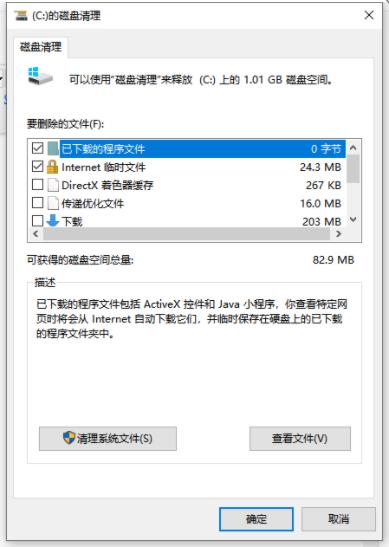
5、弹出磁盘清理确定窗口,点击删除文件,清理完毕回到系统盘属性界面。如图所示:
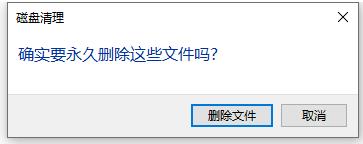
6、点击系统盘属性界面--工具--选择优化。如图所示:
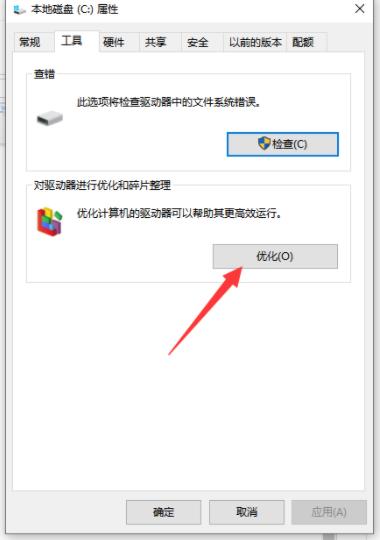
7、选择系统盘,点击优化按钮,等待优化完成即可删除系统盘垃圾文件和优化磁盘。如图所示:
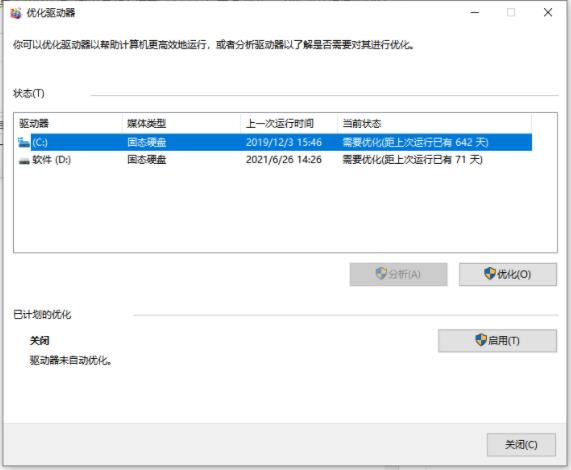
关于win10系统释放内存的操作方法就为用户们详细分享到这里了,如果用户们使用电脑的时候不知道怎么释放内存,可以参考以上方法步骤进行操作哦,希望本篇教程对大家有所帮助,更多精彩教程请关注老白菜官方网站。
下一篇:没有了
推荐阅读
"win10系统玩吃鸡游戏崩溃如何解决"
- win10系统如何卸载微软输入法 2022-11-27
- win10系统隐藏盘符操作教程分享 2022-11-27
- win10系统怎么禁用驱动程序强制签名 2022-11-26
- win10系统如何使用cleartype设置字体 2022-11-24
win10系统禁用触摸板操作教程分享
- win10系统以太网没有有效的ip配置如何解决 2022-11-22
- win10系统简体字变繁体字解决教程分享 2022-11-21
- win10系统如何删除hosts文件 2022-11-21
- win10系统提示出现了运行时间错误如何解决 2022-11-19
老白菜下载
更多-
 老白菜怎样一键制作u盘启动盘
老白菜怎样一键制作u盘启动盘软件大小:358 MB
-
 老白菜超级u盘启动制作工具UEFI版7.3下载
老白菜超级u盘启动制作工具UEFI版7.3下载软件大小:490 MB
-
 老白菜一键u盘装ghost XP系统详细图文教程
老白菜一键u盘装ghost XP系统详细图文教程软件大小:358 MB
-
 老白菜装机工具在线安装工具下载
老白菜装机工具在线安装工具下载软件大小:3.03 MB